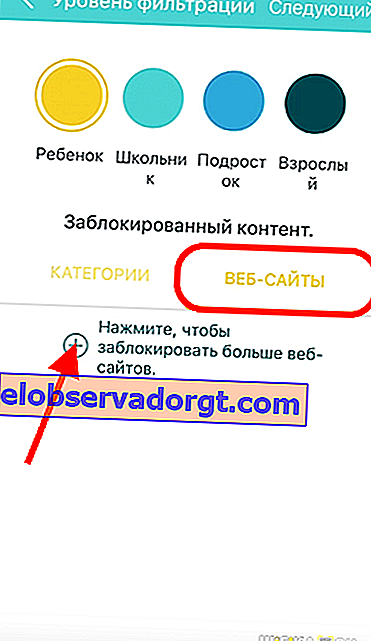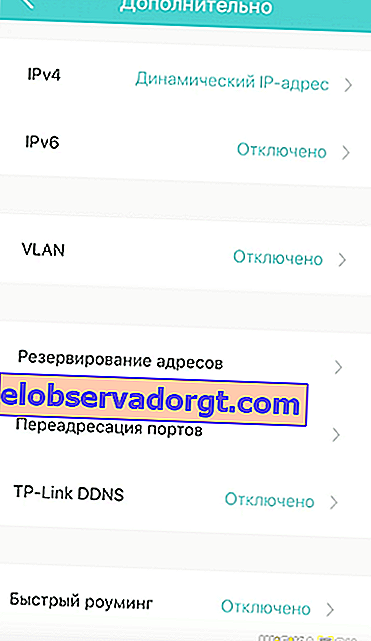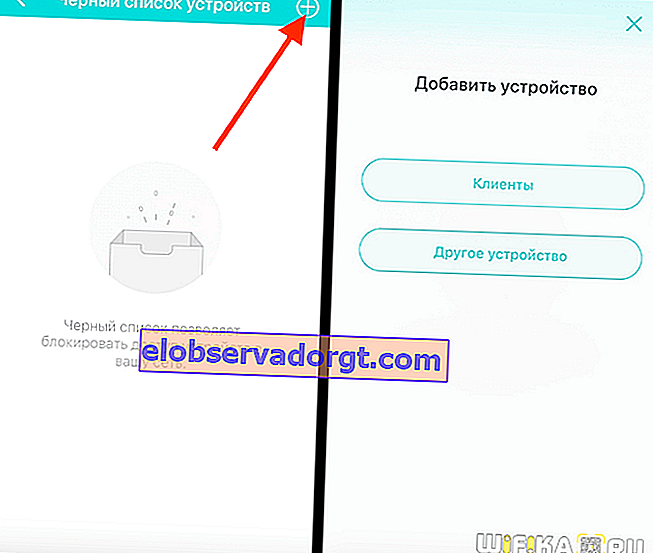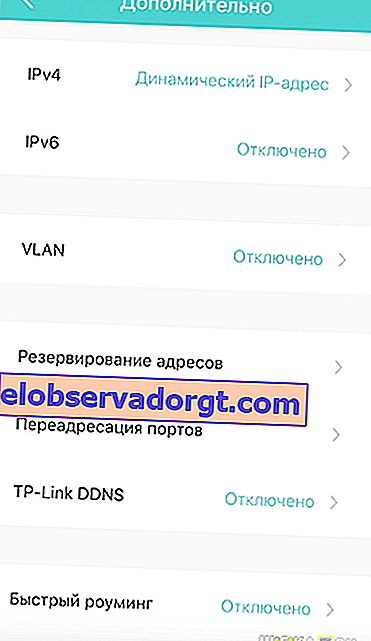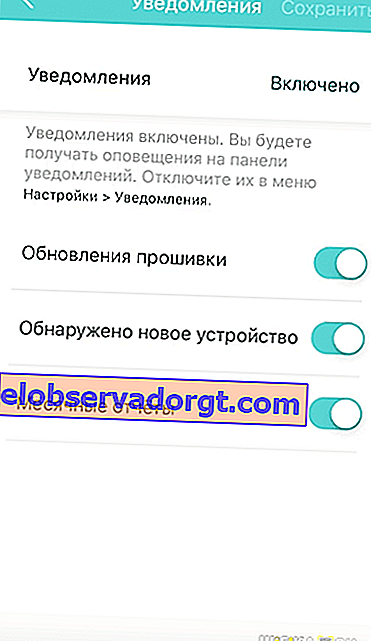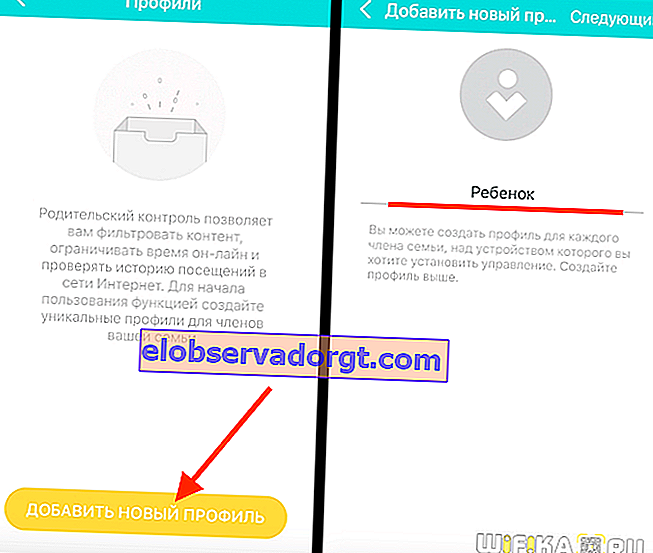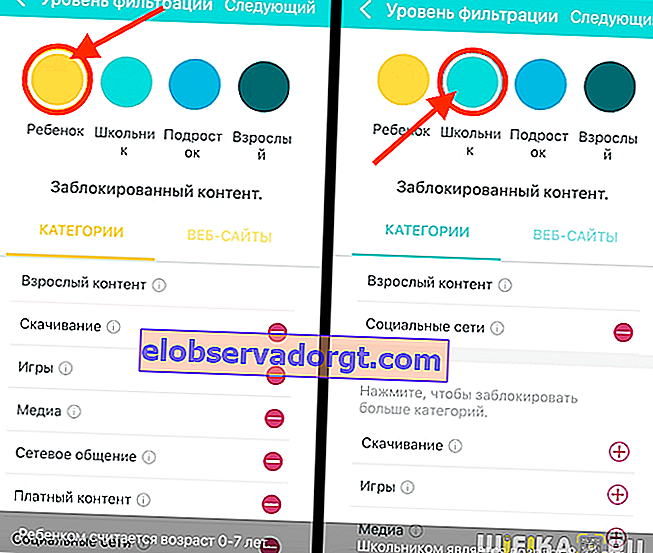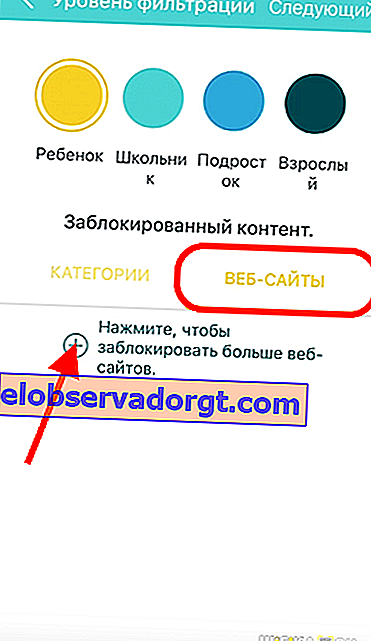V jednom z predchádzajúcich článkov sme sa oboznámili so sieťovými systémami TP-Link na príklade modelu E4 zo série Deco. Dnes vám chcem dať podrobné pokyny na pripojenie k smerovaču alebo k internetu a nastavenie siete wifi s bezproblémovým roamingom. Hneď urobím výhradu, že tento sprievodca je univerzálny a vhodný pre všetky modely sieťových systémov Tp-Link Deco - m4, m5, e3, m9, m9 plus a ďalšie.
Sieťové pripojenie na internet TP-Link Deco
Ak chcete nastaviť sieť systému TP-Link Deco, nemusíte ho pripájať k počítaču pomocou kábla. Na vykonanie počiatočnej konfigurácie potrebujete iba mobilný telefón s nainštalovanou proprietárnou aplikáciou. Dá sa stiahnuť pomocou QR kódu na balení. Skenujeme a inštalujeme.

Potom zapojíme oba moduly Deco do elektrickej zásuvky. A tiež do každého z nich do portu „1“ zapojíme kábel od poskytovateľa internetu alebo sa pripojíme káblom zo súpravy s hlavným wifi routerom, ak chcete rozšíriť existujúcu sieť.

Poďme sa teraz úplne ponoriť do mobilnej aplikácie Deco. Na úvodnej stránke sa zobrazí výzva na registráciu nového účtu v cloudovej službe TP-Link ID. Už ho mám, pretože som predtým nakonfiguroval vzdialený prístup k jednému zo smerovačov tejto spoločnosti, čo znamená, že sa stačí jednoducho prihlásiť.

Po zadaní osobného účtu kliknite na tlačidlo „Začíname“ a vyberte svoj model sieťového systému zo série Deco. Mám E4 - poslednú v zozname.

Ďalej sa od nás žiada skontrolovať pripojenie zariadení a ich pripravenosť na prácu

Ak indikátor bliká namodro, je systém pripravený na konfiguráciu a začal vysielať vlastný signál wifi

K tejto sieti sa musíme pripojiť v nastaveniach telefónu, ktoré má názov „Deco_XXXX“. Nie je potrebné žiadne heslo.

Ďalej priradíme umiestnenie tohto prístupového bodu, takže neskôr, keď bude pripojených niekoľko modulov, bude ľahšie sa medzi nimi navigovať.

Na nasledujúcej stránke vyberte typ internetového pripojenia. Ak ste pripojili kábel od poskytovateľa k sieťovému systému, musíte ho zistiť, ako aj všetky údaje o pripojení od poskytovateľa služieb. V prípade potreby tiež ručne zaregistrujte adresu MAC, ak je prepojená s vaším účtom u poskytovateľa.

Ak pripojíte Deco k inému smerovaču, na ktorom je už nakonfigurovaný internet, ponecháme „Dynamic IP“

Potom nastavte názov a heslo novej bezdrôtovej siete

Týmto je nastavenie prvého bodu dokončené. Teraz musíte počkať, kým sa reštartuje, aby sa aplikovali všetky údaje a pripojili sa z nich k novej sieti WiFi.

V tejto fáze je potrebné zapnúť Bluetooth na telefóne, pretože vyhľadávanie ďalších modulov sa bude uskutočňovať pomocou tohto typu pripojenia. V takom prípade sa nemôžete odpojiť od vytvorenej siete wifi na prvom zariadení.
Potom môžete nainštalovať druhý Deco zo súpravy. Kliknite na príslušné tlačidlo v aplikácii a počkajte, kým sa nenájde. A potom vyberieme miesto v dome, kde bude inštalované

A potom - výber miestnosti, kde bude pracovať

V poslednom kroku kliknite na „Dokončiť“

Čo ak nefunguje internet na TP-Link Deco?
Niekedy počas procesu konfigurácie siete systému Deco E4 môže dôjsť k chybe internetového pripojenia.

V prípade, že ste sa pripojili cez ďalší smerovač, ku ktorému smeruje kábel od poskytovateľa, potom sa odporúča skontrolovať dostupnosť portu LAN, cez ktorý ste sieťový systém pripojili, aby fungoval. Nemalo by byť vyhradené pre IPTV alebo VoIP. Môžete to skontrolovať v nastaveniach smerovača alebo jednoducho presunúť kábel do iného konektora.
Nastavenie plynulého wifi roamingu na sieťovom systéme TP-Link Deco E4
Prejdime k nastaveniu rýchleho roamingu v rámci wifi siete TP-Link Deco E4 (hovorí sa jej aj plynulý alebo rýchly roaming). Hlavná obrazovka ovládacieho panela sieťového systému zobrazuje zariadenia, ktoré sú momentálne pripojené k sieti Wi-Fi, s informáciami o prichádzajúcej a odchádzajúcej komunikácii. Ak chcete zadať podrobné nastavenia, prejdite na kartu „Viac“.

Dostávame sa k podrobnému menu. Poďme si prejsť hlavnými bodmi.

- WiFi - tu môžete zmeniť parametre pripojenia, ktoré sme práve nastavili (SSID a heslo)
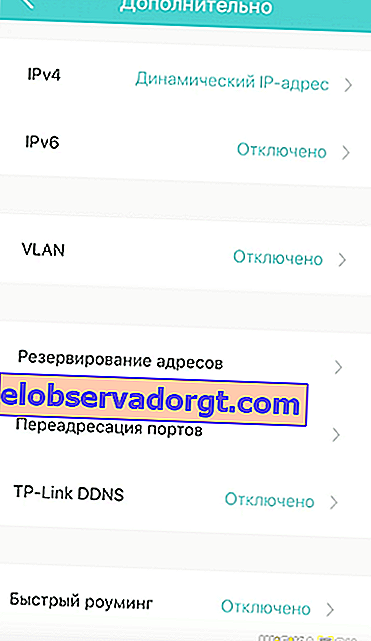
- Blacklist - v tejto sekcii môžete pridať zariadenia, ktoré budú mať zakázané pripojenie k vašej sieti. K dispozícii je výber zariadení, ktoré už boli pripojené, a pridanie nového podľa ich adresy MAC
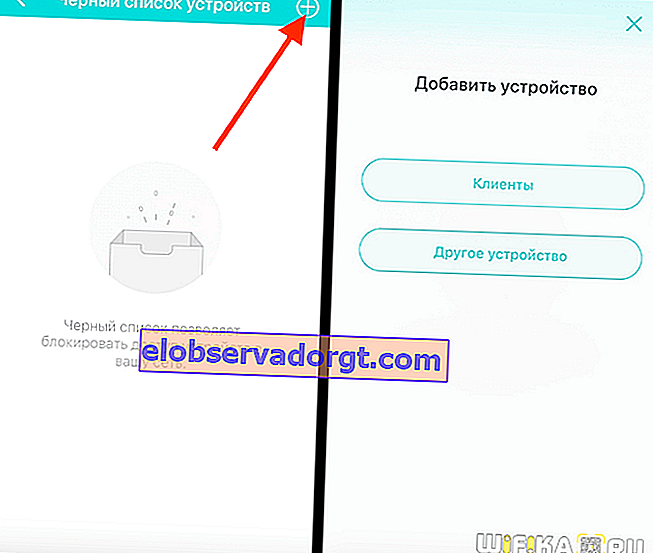
- Dodatočne - pomocné parametre, na ktoré sa málokedy niekto vôbec pozrie, ale v niektorých prípadoch môže byť ich prítomnosť veľmi užitočná. Je to služba DDNS, rezervácia adresy, presmerovanie portov VLAN, IPv4 a IPv6
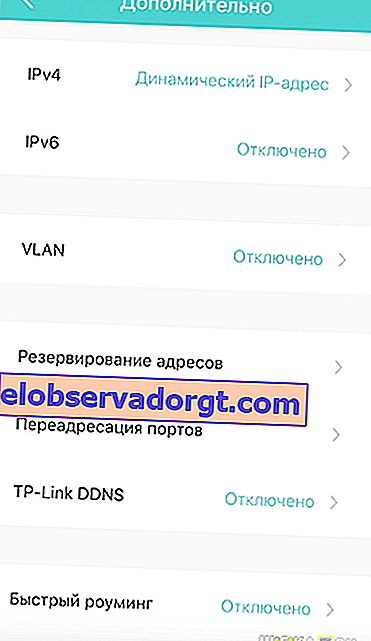
- Oznámenia - povoľte alebo zakážte popisy na svojom smartfóne z aplikácie Deco. Napríklad vzhľad nových zariadení v sieti alebo aktualizácie firmvéru.
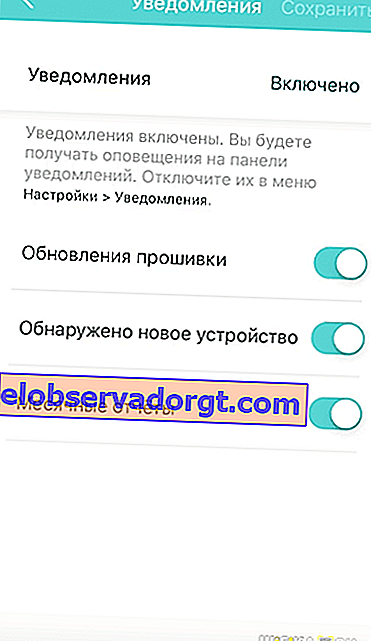
- Rodičovská kontrola vám umožňuje vytvoriť viac profilov pre rôzne skupiny používateľov s rôznymi úrovňami prístupu na internet.
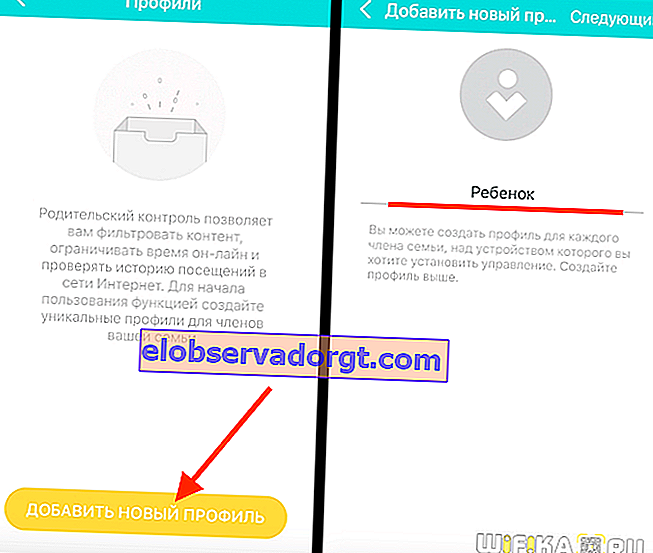
Pre každú predinštalovanú sadu môžete tiež pridať alebo odstrániť štandardné komponenty
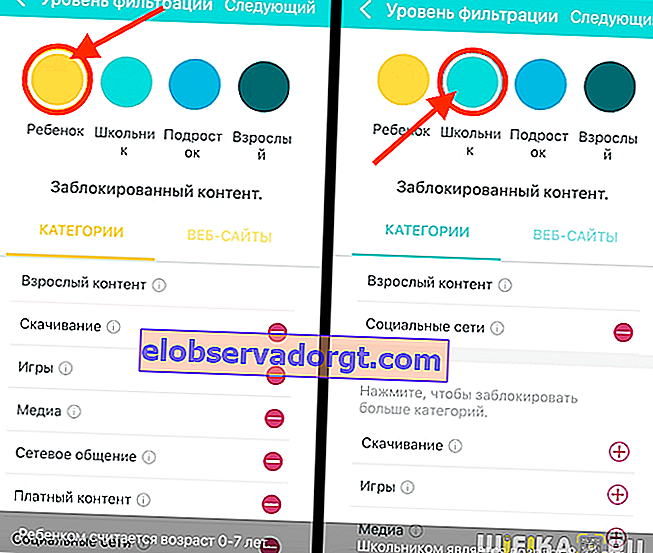
Okrem všetkého môžete ručne pridávať zakázané webové zdroje zadaním ich adries URL na internete